
Доста често потребителите на компютър се сблъскват с неприятна ситуация, когато трябва да възстановят изтрити файлове от твърдия диск, които бяха изтрити по грешка или случайно. Системата маркира такива данни като „нула“, след което върху тях може да се запише друга информация. Когато записвате други данни, когато потребителят запълни свободното пространство на диска, оригиналните файлове ще бъдат загубени завинаги.
Затова днес ще ви кажем как да възстановите данни от твърд диск или флаш устройство и възможно ли е да не го загубите завинаги!
Какво не трябва да се прави и какво е по-добре да се направи:
- В никакъв случай не инсталирайте програми или запазвайте файлове на диска, на който са били изтритите файлове - това ще увеличи шансовете за успешното им възстановяване.
- За по-нататъшна работа се препоръчва използването на външно устройство.
Можете да се обърнете към специалисти за извличане на данни, но работата им обикновено е твърде скъпа. Самият процес на възстановяване също е доста реалистичен. За да не се сблъскате с този проблем, прочетете какво може да означава, че твърдият диск на компютъра е счупен.
Програми за възстановяване на изтрити файлове
R.Saver
Има специални програми за възстановяване на изтрити файлове, най-добрият от тях е R.Saver. В по-голямата си част тези програми са подходящи не само за работа с компютърни дискове, но и за външни носители. Можете да изтеглите програмата за възстановяване на изтрити файлове с помощта на бутона по-долу
Изтеглете R.Saver
Вероятно е информацията да бъде възстановена само частично, но това ще трябва да се съгласува. За да получите най-добрия резултат от програмата, трябва да го инсталирате на външно устройство, да го стартирате от там и да следвате инструкциите.
Безплатната, но много ефективна програма R.Saver може:
- възстановяване на изтрити файлове от флаш устройство или диск;
- реконструкция на повредени файлови системи;
- връщане на данни след форматиране;
- възстановяване на изтритите файлове по подпис.
В края ще бъде даден списък с други програми за възстановяване на изтрити файлове от компютър..
Ще проверим как R.Saver възстановява файловете след стандартно изтриване от носителя за съхранение. За целта вземете обикновена USB флаш устройство с файловата система NTFS, създайте отделна папка в нея, запишете в нея няколко различни документа и след това ги изтрийте.
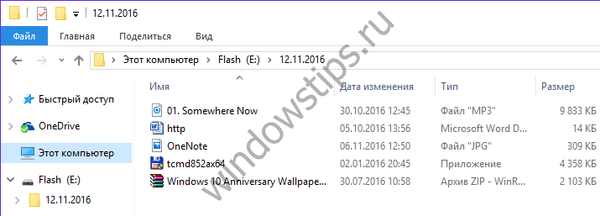
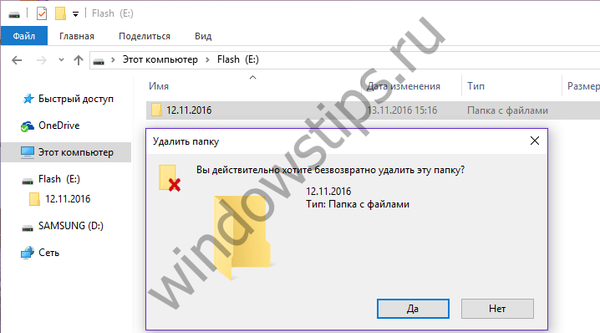
След това изтеглете архива с програмата, извлечете го (трябва да го извлечете в грешния дял, от който ще се извърши възстановяването) и пуснете r.saver.exe. Преносим инструмент, работи без инсталация.
В главния прозорец на програмата извикайте контекстното меню и изберете „Търсене на загубени данни“.
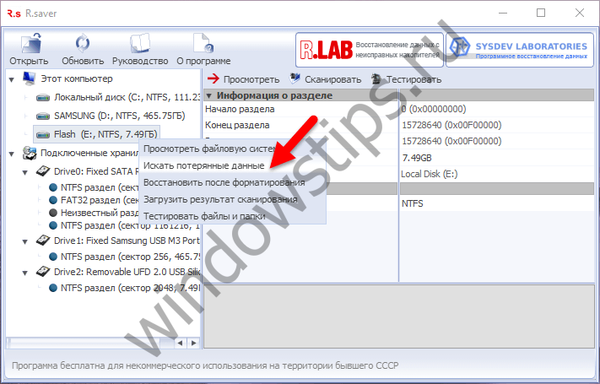
В следващия прозорец щракнете върху "Не", защото изтрихме данните ръчно, а не чрез форматиране.

Изчакваме, докато приключи процесът на сканиране..

След сканиране ще видим отдалечената папка, а вътре в нея - нашите документи.
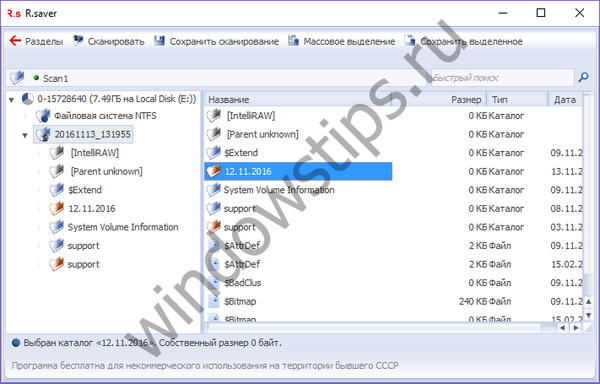
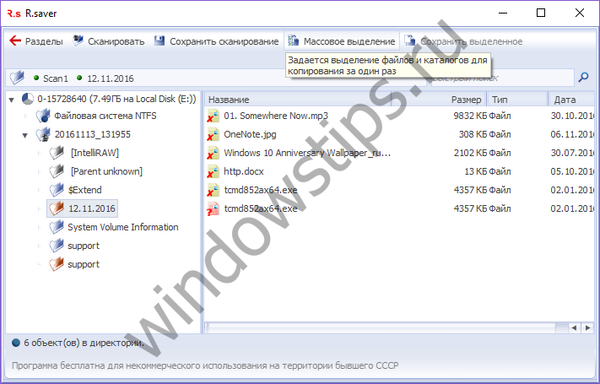
Маркирайте папката и кликнете върху „Запазване на избора“.

Определете местоположението за запазване, кликнете върху "Избор".

Това е всичко.

Recuva

Един от най-обещаващите продукти. Програмата е безплатна, русифицирана и не създава трудности при овладяването.
Изтеглете Recuva
Recuva ще намери изтрити файлове от компютъра или на външен носител и веднага ще ги реанимира. След като го изтеглите и инсталирате на компютър или външно устройство, трябва да направите следното:
- След стартиране на съветника за възстановяване маркирайте всички данни, които трябва да бъдат възстановени;
- Маркирайте раздела или папката, където са били загубените данни;
- След това започва сканирането на маркирани папки и търсене на изтрити файлове. По-дълго време, но показва по-добри резултати, ще бъде функцията на задълбочено сканиране;
- След това Recuva ще изведе загубени данни от твърдия диск или от външен носител. За външни носители последователността на действията ще бъде същата като за твърдия диск;
- Програмата подчертава в различни цветове всички намерени данни. Зелени - които бяха напълно премахнати, жълти - които са частично възстановени, червени - които останаха изтрити със загубата на цялата информация.
На последния етап трябва да маркирате папката, в която ще бъдат записани всички файлове.
R-Studio
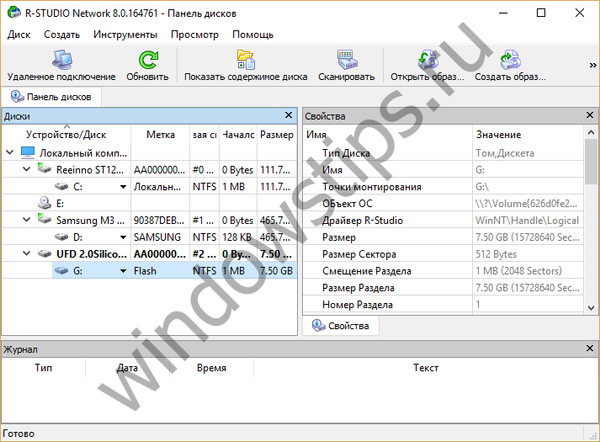
Платена, но професионална програма. В демонстрационен режим ви позволява да възстановите документи, не по-големи от 256 KB. Той ще върне всички данни, случайно изгубени или липсващи след форматиране или вирусна атака от твърдия диск или от подвижен носител. Всички популярни версии на Windows се появяват в списъка на поддържаните.
Изтеглете R-Studio
Практически интерфейс и разширена функционалност с допълнителни функции ще зарадват и най-взискателните потребители. Как да възстановим изтритите файлове с помощта на R-Studio - алгоритъмът на действията след изтеглянето ще бъде както следва:
- В главния прозорец на R-Studio е необходимо да маркирате устройството / дяла, от който ще се извърши възстановяването, и кликнете върху "Сканиране".
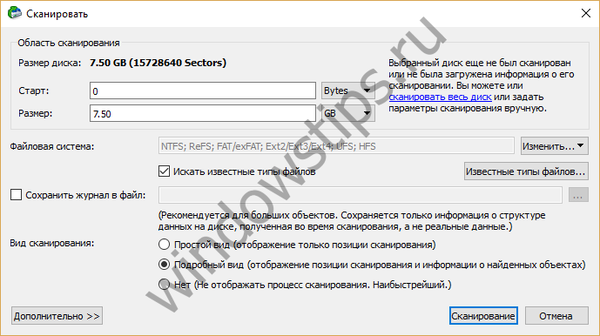
- След сканиране е необходимо да кликнете върху „Покажи съдържанието на диска“, да маркирате всичко, което трябва да бъде възстановено, и след това да кликнете върху „Възстановяване на маркираното ...“
Програмата ще може да оживи не само отделни документи, но и цели раздели на твърдия диск.
Възстановяване на файл със Starus
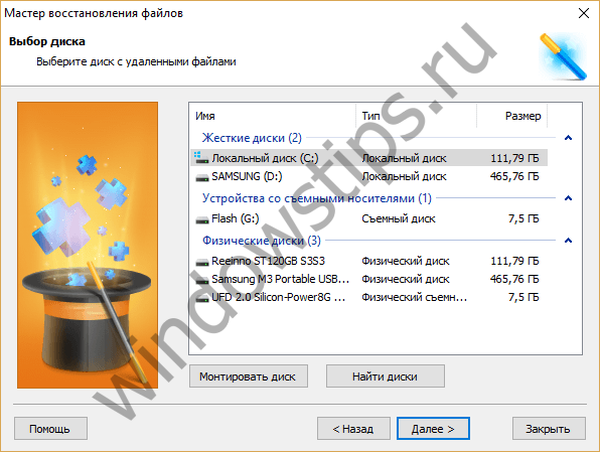
Програмата за кратко време ще намери и върне липсващите данни на компютър или външен носител. Е Shareware.
Изтеглете Starus File Recovery
- Преди да започнете търсенето, ще трябва да инсталирате Starus File Recovery и да започнете да сканирате от мястото, където данните бяха изтрити.
- След възстановяване, когато потребителят бъде уведомен за успешна операция, програмата ще предложи функция за предварителен преглед за сортиране.
- Маркирайте необходимите файлове и мястото, където да ги запишете. Можете да запишете данни на CD, USB флаш устройство, във виртуално изображение или (с много информация) да изпратите чрез FTP връзка.
Приятен ден!











